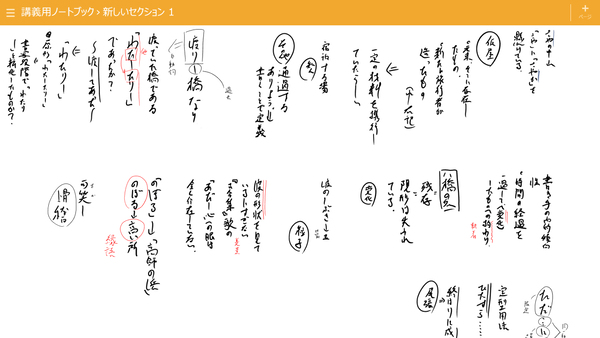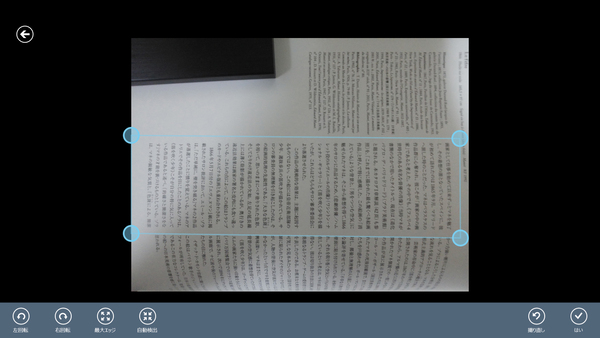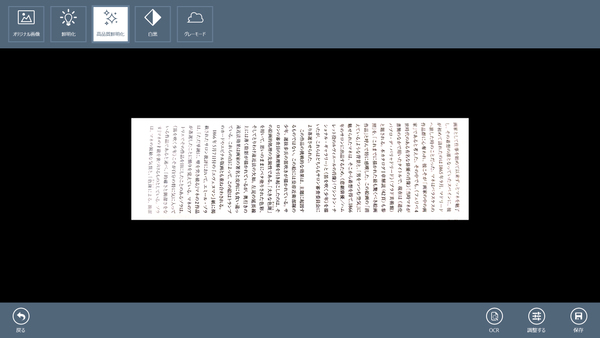「VAIO Z」(VJZ13A1)には標準でデジタルスタイラスが付属する。ペンを使った手描きの入力が可能なわけだが、実用的な使い方で、デジタルは果たしてどこまでアナログと勝負ができるだろうか。という訳で、今回は標準搭載のOneNoteと紙のノートとを比較をしてみたい。

取り込み、編集ができるデジタルでの手描きのよさに気付く
デジタルデーターの利点は、切った貼ったのデータ操作が簡単に行えることだ。当然ながらアナログの紙だと、一度書き込んだ内容は書き直すか、消すことでしか訂正ができない。
スタイラスの設定にもよるが、OneNoteの場合は付属スタイラスの上ボタンを押しっぱなしにして任意のエリアを囲むように指定すると、その部分のデータを好きな位置に移動させたり、一括で色を変更するのが一般的な使いかただ。
また、写真や資料を画像データとして取り込み、そこに直接書き込みができるのもOneNoteの大きな特徴だ。資料に直接書き込みを入れるのは当然紙でも可能だが、OneNoteを利用する場合は単一のノートデーターに複数の資料やメモをまとめられる。配置も自由に変更できるので、とりあえず書き込んで後から整理という使い方もアリだ。
そして、こういった使い方をする際に便利だと感じたのが:
「CamScanner recommended by VAIO」
というプリインストールアプリだ。このアプリを使うと、底面に付いているカメラを使用して、手持ちの資料をスキャンして、デジタルデータにできる。本体を消音設定にしておけば、煩わしいシャッター音も鳴らないので、図書館や会議中など、音を出すのがはばかられるシーンでも使用できる。
実は筆者、文学を専攻する現役の大学院生だ。文系研究者である筆者の場合、研究に利用する図書資料をこのアプリで次々にスキャンし、デジタルデーターとしてレジュメに添付するという作業が、非常に簡単に行えた。以前はわざわざスキャナーまで資料を持っていかないといけなかったので、その手間が省けると研究作業がとても捗る。このとき、タブレットモードにすれば、スマホで写真を撮る感覚でスキャンできる。
しかもこのアプリには、スキャンしたデータを自動で傾き補正したり、OCRで文字認識をしたりする機能なども搭載されているので、資料作成はスマホのカメラよりもはるかに便利だ。学生や研究者などは、きっと重宝するだろう。
この特集の記事
この記事の編集者は以下の記事もオススメしています
過去記事アーカイブ
- 2024年
- 02月